Meldingspunten in Android 8.0 in- of uitschakelen Android Oreo

Google bracht een handvol wijzigingen in Android Oreo, zowel groot als klein. Een van de kleinere, maar welkome toevoegingen aan het besturingssysteem is iets dat het bedrijf Notification Dots noemt. Dit zijn in feite kleine markeringen op pictogrammen op het beginscherm die u laten weten wanneer een app een melding heeft.
GERELATEERD: De beste nieuwe functies in Android 8.0 Oreo, Nu beschikbaar
Echt, het is gewoon een andere manier om snel identificeren wanneer iets uw aandacht nodig heeft. Deze punten verschijnen als volgt op je startscherm en in de app-lade:
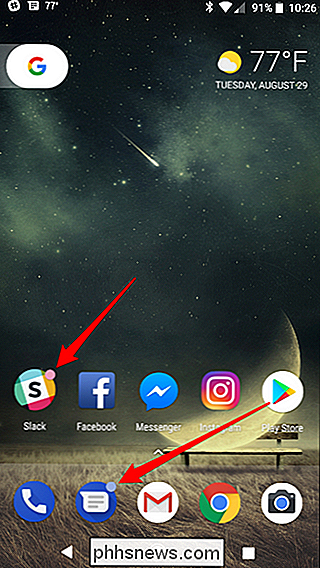
Meldingspunten zijn echter alleen beschikbaar in Pixel Launcher. Dus als je iets anders dan Pixel Launcher gebruikt, heb je pech. Het goede nieuws is dat je de Pixel Launcher APK op elke telefoon kunt sideloaden, dus dat is er tenminste.
Dat gezegd hebbende, als je Pixel Launcher zijwaarts gebruikt, moet je hem ook toegang tot meldingen geven. Ga hiervoor naar Instellingen> Apps en meldingen> Geavanceerd> Speciale app-toegang> Meldingsrechten en schakel Pixel Launcher in. Als u een Pixel gebruikt, moet dit standaard worden ingeschakeld.
Met dat alles uit de weg kunt u nu Notification Dots inschakelen. Als meldingspunten standaard waren ingeschakeld na een upgrade naar Oreo op uw telefoon en u probeert deze functie uit te schakelen, kunt u met deze instructies dat ook doen.
Ga eerst naar Instellingen. Trek het meldingenpaneel naar beneden en tik op het tandwielpictogram.
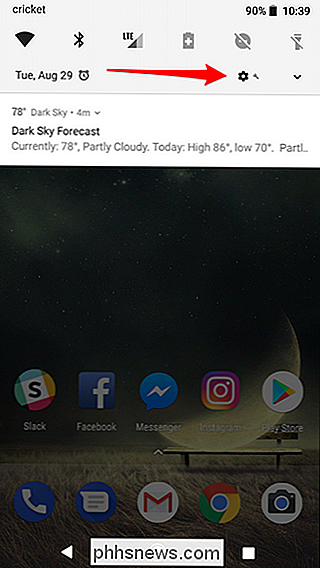
Tik vanaf daar op Apps & meldingen en vervolgens op Meldingen.

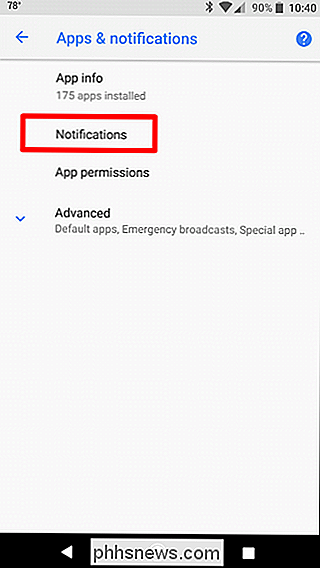
Zoek de optie om meldingspunten toe te staan en schakel deze in of uit.
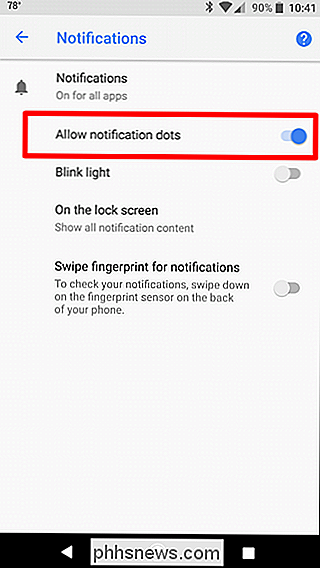
Geniet van die kleine puntjes .

Toepassingen verwijderen op een Mac: alles wat u moet weten
Het verwijderen van een app op een Mac is zo eenvoudig dat u zich misschien niet eens realiseert hoe u het moet doen: sleep het pictogram van de app vanuit de map Toepassingen naar de prullenbak. Maar hoe zit het met applicaties die geen snelkoppelingen, ingebouwde systeem-apps en andere hoekgevallen bevatten?

De autocorrectie van iOS voor meerdere talen
Niet iedereen spreekt maar één taal. Misschien heb je Spaans op school geleerd, of zijn je ouders uit Duitsland. Wat de reden ook is, het is echt vervelend als je probeert een tekst in een andere taal dan het Engels te verzenden en autocorrectie blijft proberen "boire" in "Boise" te veranderen. Niemand gaat naar een bar en bestelt een kleine Amerikaanse stad.



